Regelübersicht
Diese Regel ermöglicht es Ihnen, einen Rabatt auf die Bestell-Zwischensumme basierend auf den definierten Bedingungen anzuwenden.Sie können Rabatte als Prozentsatz, festen Betrag abziehen, Prozentsatz unter Ausschluss bestimmter Produkte, Prozentsatz nur für bestimmte Produkte, festen Betrag unter Ausschluss bestimmter Produkte oder festen Betrag nur für bestimmte Produkte anbieten – mithilfe von Kriterien wie Warenkorbwert, Kundentags, Versandadresse oder Produktattributen usw. Mit dieser Regel können Sie einen Rabattcode erstellen oder einen automatischen Rabatt anlegen.
Wenn die Regel einen Rabattcode erstellt, kann der Kunde den Rabattcode beim Checkout verwenden, um den Rabatt zu erhalten.
Andernfalls, wenn ein automatischer Rabatt ausgewählt ist, kann die Regel automatisch einen Rabatt auf die Bestell-Zwischensumme anwenden, basierend auf den konfigurierten Bedingungen.
Dies hilft, Käufe zu fördern, bestimmte Kunden zu belohnen und die Conversion-Rate zu erhöhen.
Beispielkonfiguration
Die folgenden Schritte zeigen, wie Sie mithilfe der App eine Bestellbetrag rabattieren-Regel erstellen und konfigurieren.Neue Regel erstellen
Öffnen Sie die App in Ihrem Shopify-Adminbereich.Gehen Sie in der Seitenleiste zum Abschnitt Regeln und klicken Sie auf “Regel erstellen”. Dann werden Sie zum Bildschirm Checkout-Regeltyp auswählen weitergeleitet.
Wählen Sie Kategorie “Rabatt” → Checkout-Regeltyp “Bestellbetrag rabattieren” → Klicken Sie auf „Regel auswählen“.
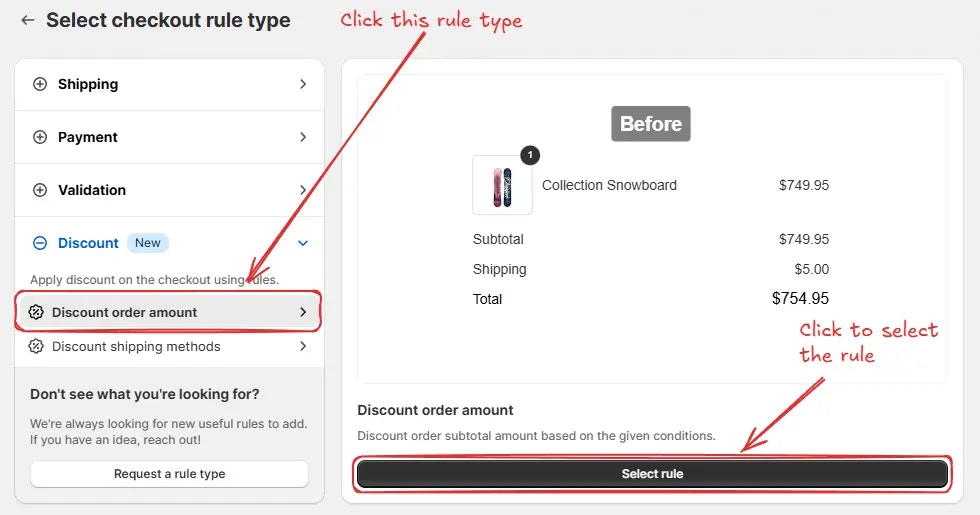
Regelkonfiguration
Um die Regel zu konfigurieren, fügen Sie zunächst optional einen Namen wie “Bestellbetrag rabattieren” hinzu, um zu beschreiben, was sie tut, wenn Sie einen “Automatischen Rabatt” anwenden möchten.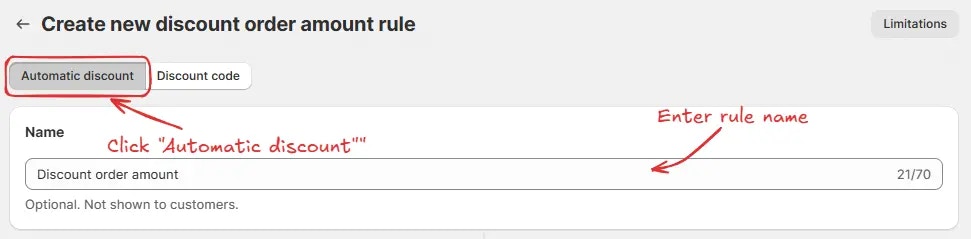
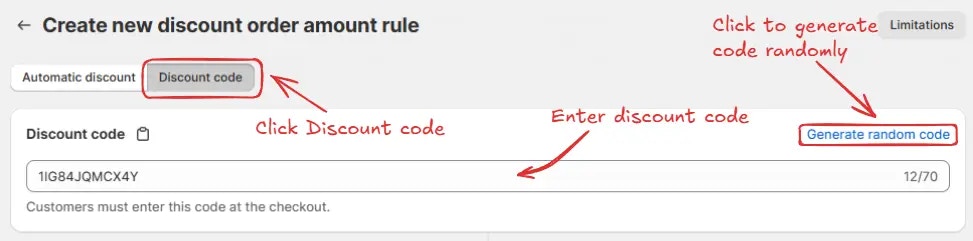
Hier wählen wir den Status Testing, damit wir die Regel schnell testen können, ohne den Checkout für echte Kunden zu beeinflussen.
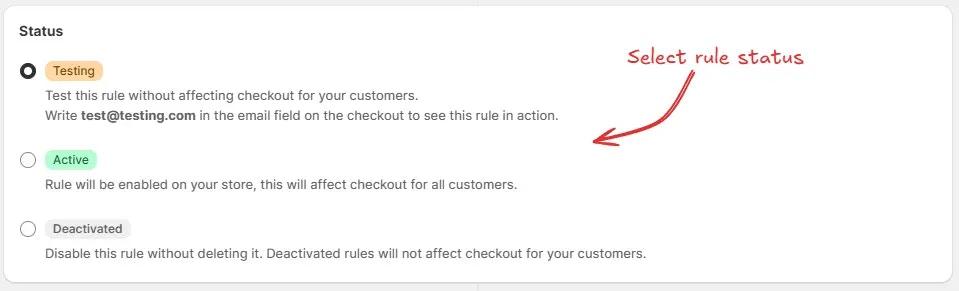
- Produktrabatten – Dadurch kann der Bestellrabatt zusammen mit produktspezifischen Rabatten verwendet werden. Stellen Sie sicher, dass Produktrabatte auch so konfiguriert sind, dass sie mit Bestellrabatten kombiniert werden können.
- Bestellrabatten – Dadurch können mehrere Bestellrabatte gleichzeitig angewendet werden. Stellen Sie sicher, dass die anderen Bestellrabatte ebenfalls so eingestellt sind, dass sie mit Bestellrabatten kombiniert werden.
- Versandrabatten – Dadurch kann der Bestellrabatt zusammen mit Rabatten auf Versandebene verwendet werden. Bestätigen Sie, dass Versandrabatte ebenfalls so eingestellt sind, dass sie mit Bestellrabatten kombiniert werden.
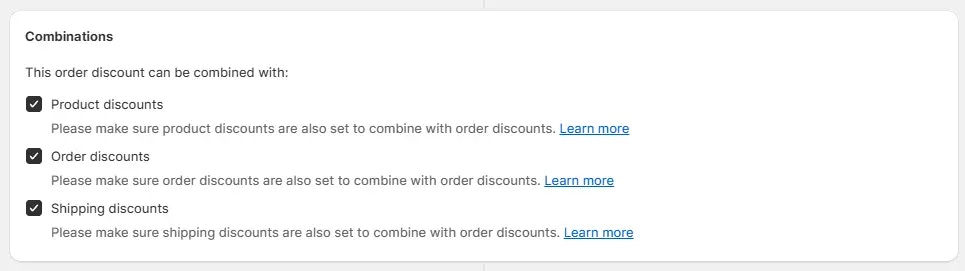
Sie können Erste auswählen, wodurch nur der erste Rabatt angewendet wird, der die Bedingungen erfüllt, unabhängig von besseren Rabatten, die später folgen könnten.
Oder Sie wählen Maximum, wodurch alle Rabattblöcke ausgewertet und derjenige mit der höchsten Reduktion angewendet wird.
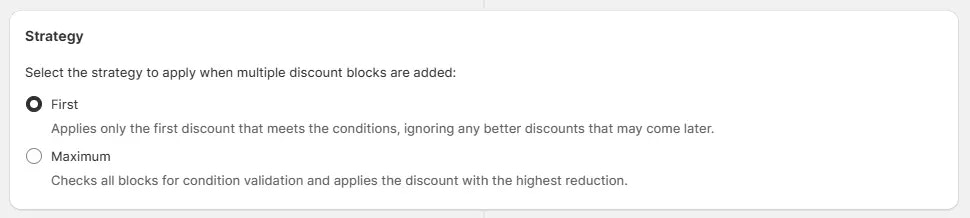
Als Beispiel stellen wir hier die Regel so ein, dass sie immer ausgeführt wird, und konfigurieren sie so, dass ein 10%-Rabatt mit der Option Prozentsatz angewendet wird.
Die Rabattnachricht “10% RABATT” wird den Kunden beim Checkout angezeigt.
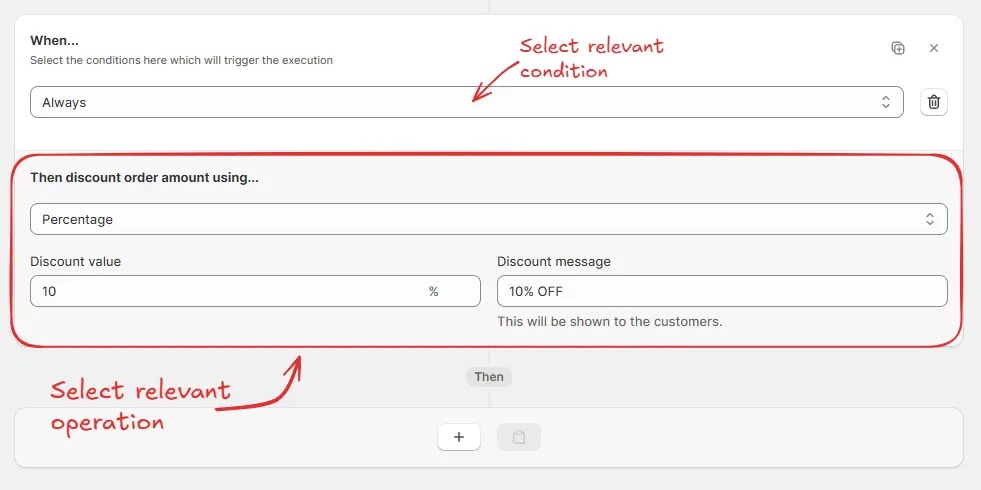
Alle anderen Methoden – Prozentsatz unter Ausschluss dieser Produkte, Prozentsatz nur für diese Produkte, Fester Betrag unter Ausschluss dieser Produkte und Fester Betrag nur für diese Produkte – erfordern, dass Sie Produkte auswählen, damit der Rabatt funktioniert.
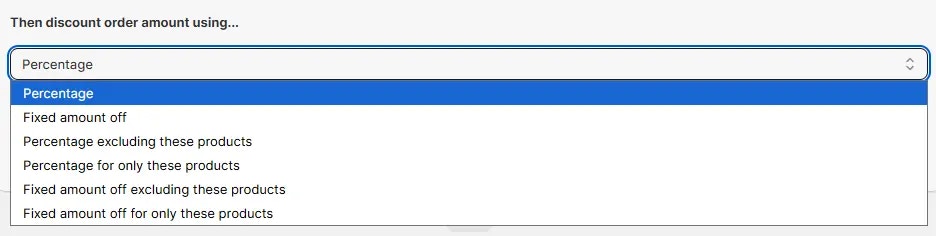

Regel testen
Da die Regel auf Teststatus gesetzt ist, müssen wir[email protected] als E-Mail-Adresse verwenden, anstatt der tatsächlichen E-Mail, um die Regel beim Checkout auszuführen.
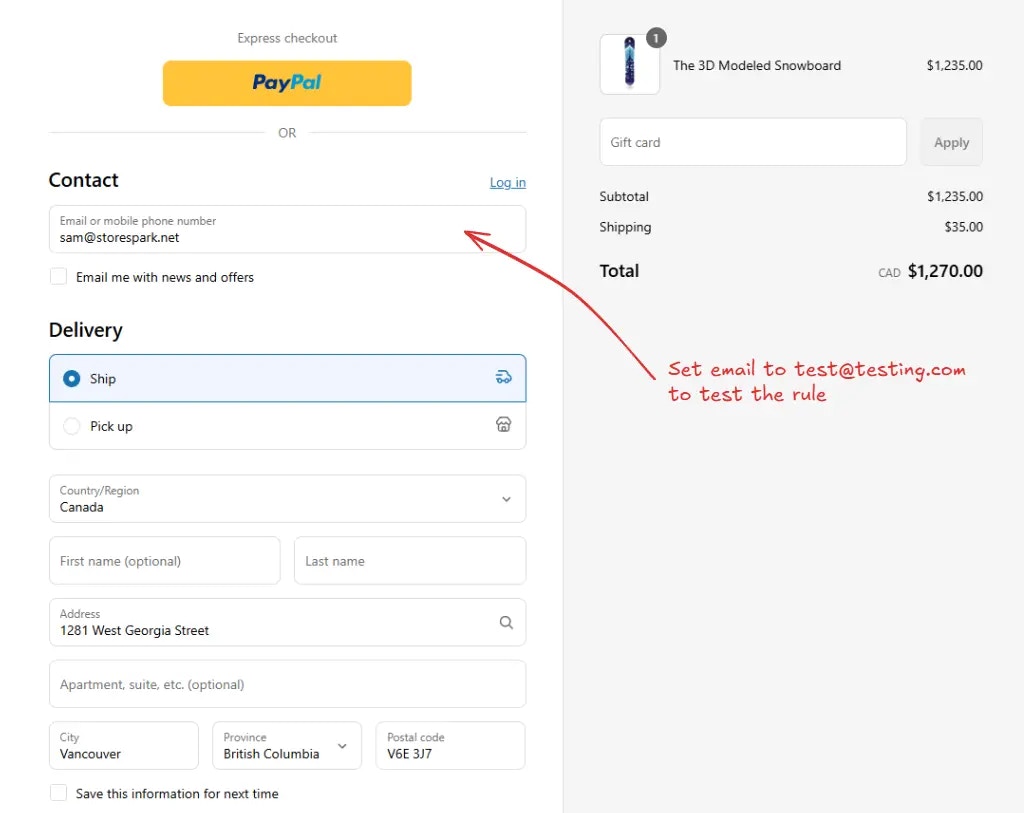
Wir können überprüfen, dass die Rabattnachricht “10% RABATT” beim Checkout sichtbar ist, wie unten gezeigt.
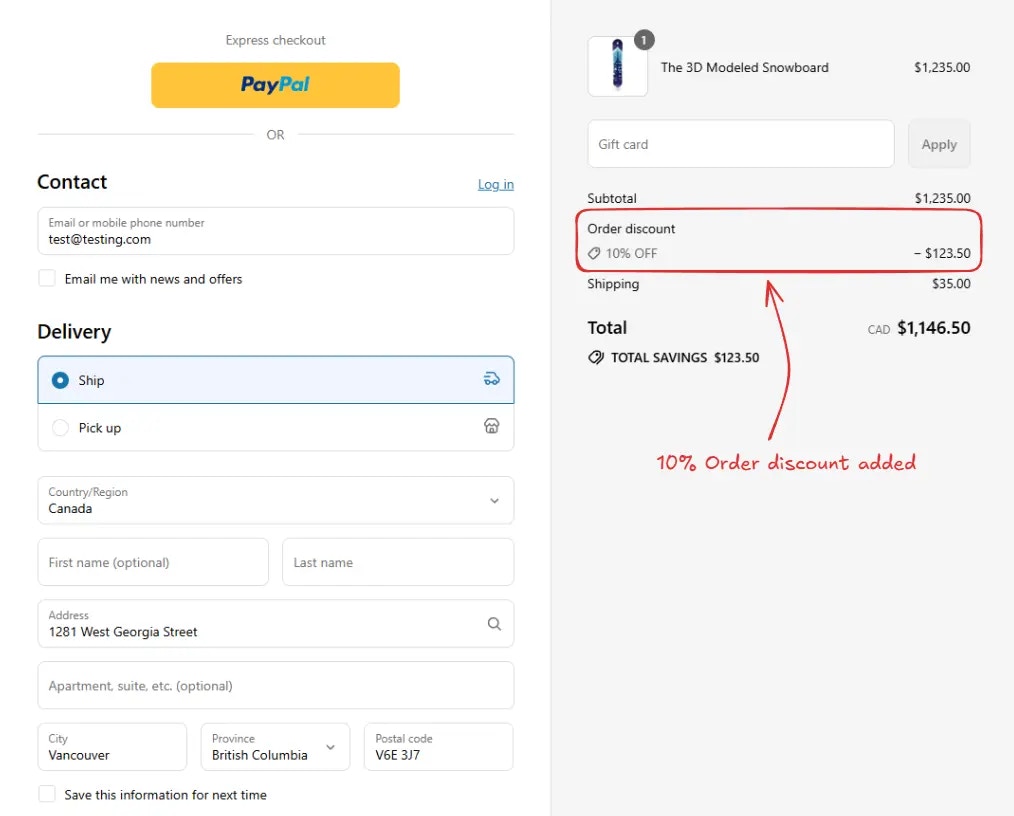
Regel aktivieren
Nach dem Testen können wir die Regel aktivieren, damit sie Änderungen am Checkout für echte Kunden vornehmen kann.Nur aktivierte Regeln können Änderungen am Checkout für alle Kunden durchführen. Klicken Sie in der Seitenleiste auf Regeln, um alle Regeln anzuzeigen.
Wählen Sie die Regel aus, die Sie aktivieren möchten, und klicken Sie dann auf Aktivieren, um sie zu aktivieren.
